Слайд 2

Цель работы: получение навыков практической работы с операционной системой MS-DOS по
созданию файловой структуры информации пользователя на диске.
Слайд 3

Задание №1. Создание каталогов и папок
Запускаем командную строку
и с ее помощью переходим на диск D
и создаём директорию по первым буквам своих фамилий
затем в своей директории создаём каталог.
Где d –имя диска,
md - создание директории,
ud_MS-директория (имя).
D:
md ud_MS
md d:\ud_MS\ud1
md d:\ud_MS\ud1\ud11
md d:\ud_MS \ud1\ud12
md d:\ud_MS \ud1\ud13
md d:\ud_MS\ud2
md d:\ud_MS\ud2\ud21
md d:\ud_MS\ud2\ud22
md d:\ud_MS\ud2\ud22\ud221
md d:\ud_MS\ud2\ud22\ud222
md d:\ud_MS\ud2\ud22\ud223
md d:\ud_ MS \ud2\ud23
md d:\ud_ MS\ud3
md d:\ud_ MS\ud3\ud31
md d:\ud_ MS\ud3\ud32
md d:\ud_ MS\ud3\ud33
md d:\ud_ MS\ud3\ud33\ud331
Слайд 4

Проделываем смену директории с помощью команды cd в директории ud MS.
cd ud_ MS
ud_MS >cd ud3
ud_ MS \ud3>md ud332
ud_ MS \ud3>md ud333
ud_ MS \ud3>cd ..
ud_ MS >cd ..
cd ud_ MS
Для того чтобы посмотреть какой каталог мы создали прописываем операцию > tree.
D:\ud_ MS >tree
D:\ud_ MS >
Слайд 5
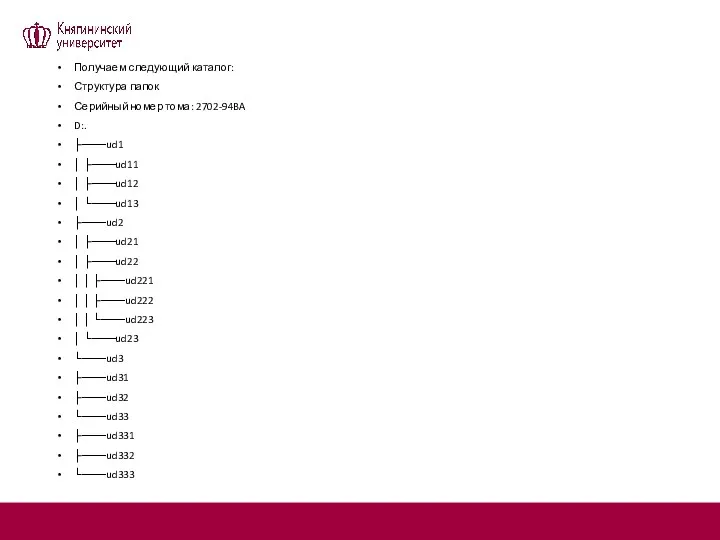
Получаем следующий каталог:
Структура папок
Серийный номер тома: 2702-94BA
D:.
├───ud1
│ ├───ud11
│ ├───ud12
│ └───ud13
├───ud2
│ ├───ud21
│ ├───ud22
│ │ ├───ud221
│ │ ├───ud222
│ │ └───ud223
│ └───ud23
└───ud3
├───ud31
├───ud32
└───ud33
├───ud331
├───ud332
└───ud333
Слайд 6
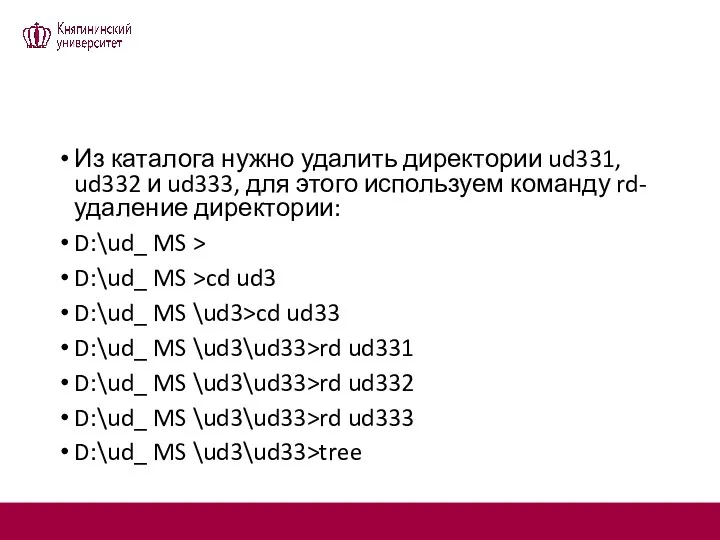
Из каталога нужно удалить директории ud331, ud332 и ud333, для этого
используем команду rd- удаление директории:
D:\ud_ MS >
D:\ud_ MS >cd ud3
D:\ud_ MS \ud3>cd ud33
D:\ud_ MS \ud3\ud33>rd ud331
D:\ud_ MS \ud3\ud33>rd ud332
D:\ud_ MS \ud3\ud33>rd ud333
D:\ud_ MS \ud3\ud33>tree
Слайд 7
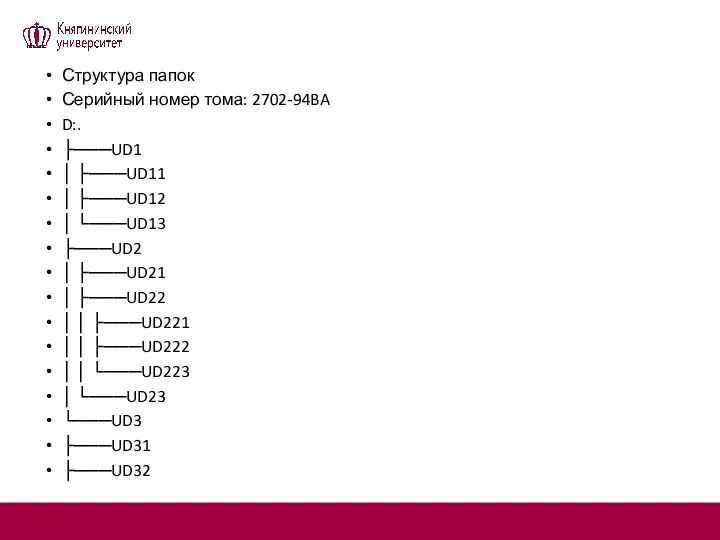
Структура папок
Серийный номер тома: 2702-94BA
D:.
├───UD1
│ ├───UD11
│
├───UD12
│ └───UD13
├───UD2
│ ├───UD21
│ ├───UD22
│ │ ├───UD221
│ │ ├───UD222
│ │ └───UD223
│ └───UD23
└───UD3
├───UD31
├───UD32
Слайд 8

Задание №2. Работа с файлами
Для создания файлов используем команду echo.
Команда реализуется как: «echo Текст в файл (текст который будет содержать наш файл) > имя файла (указывается имя будущего файла с расширением)»,
если файл уже существует, то его содержание заменяется на «текст в файл».
D:\UD_ MS >echo FILE1 > f1.txt
D:\UD_ MS >echo FILE2 > f2.txt
D:\UD_ MS >echo FILE3 > f3.txt
D:\UD_ MS >echo FILE4 > f4.pas
D:\UD_ MS >echo FILE5 > f5.pas
D:\UD_ MS >echo FILE6 > f6.pas
D:\UD_ MS >echo FILE7 > f7.cpp
D:\UD_ MS >echo FILE8 > f8.cpp
D:\UD_ MS >echo FILE9 > f9.cpp
D:\UD_ MS >echo FILE10 > f10.bat
D:\UD_ MS >echo FILE11 > f11.bat
D:\UD_ MS >echo FILE12 > f12.bat
D:\UD_ MS >echo FILE12 > f12.bat
D:\UD_ MS >echo FILE13 > f13.bat
D:\UD_ MS >echo FILE13 > f13.exe
D:\UD_ MS >echo FILE14 > f14.exe
D:\UD_ MS >echo FILE15 > f15.exe
D:\UD_ MS >echo FILE16 > f16.gif
D:\UD_ MS >echo FILE17 > f17.gif
D:\UD_ MS >echo FILE18 > f18.gif
D:\UD_ MS >echo FILE19 > f19.com
D:\UD_ MS >echo FILE20 > f20.com
D:\UD_ MS >echo FILE21 > f21.com
D:\UD_ MS >echo FILE22 > f22.tmp
D:\UD_ MS >echo FILE23 > f23.tmp
D:\UD_ MS >echo FILE24 > f24.tmp
D:\UD_ MS >dir
Слайд 9

Задание №3. Присоединение потоков
К файлам можно присоединить потоки, для этого надо
прописать команду «echo содержимое потока > f1.txt:1». Для просмотра содержимого потока используем команду «more < f1.txt:1».
More - Последовательный вывод данных по частям размером в один экран.
Echo - Вывод сообщений и переключение режима отображения команд на экране.
D:\ud_ MS >echo potok of file 1 > f1.txt:1
D:\ud_ MS >echo potok of file 2 > f2.txt:2
D:\ud_ MS >echo potok of file 3 > f2.txt:3
D:\ud_ MS >more < f1.txt:1
potok of file 1
D:\ud_ MS >more < f1.txt:2
potok of file 2
D:\ud_ MS >more < f1.txt:3
potok of file 3
Слайд 10
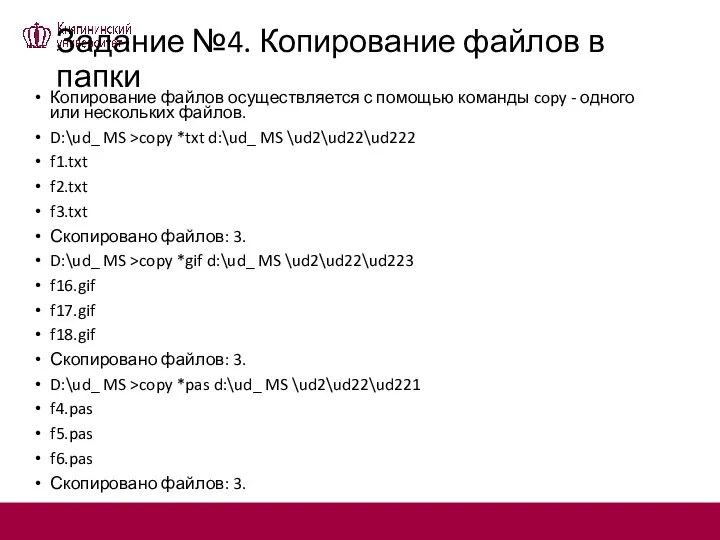
Задание №4. Копирование файлов в папки
Копирование файлов осуществляется с помощью
команды copy - одного или нескольких файлов.
D:\ud_ MS >copy *txt d:\ud_ MS \ud2\ud22\ud222
f1.txt
f2.txt
f3.txt
Скопировано файлов: 3.
D:\ud_ MS >copy *gif d:\ud_ MS \ud2\ud22\ud223
f16.gif
f17.gif
f18.gif
Скопировано файлов: 3.
D:\ud_ MS >copy *pas d:\ud_ MS \ud2\ud22\ud221
f4.pas
f5.pas
f6.pas
Скопировано файлов: 3.



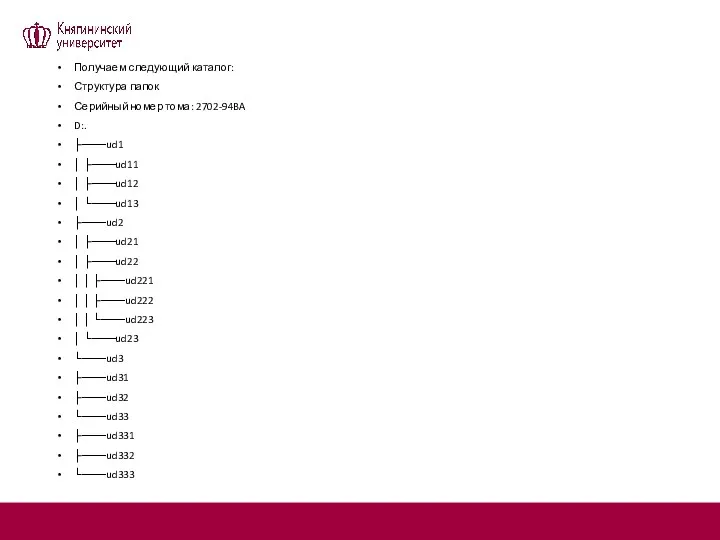
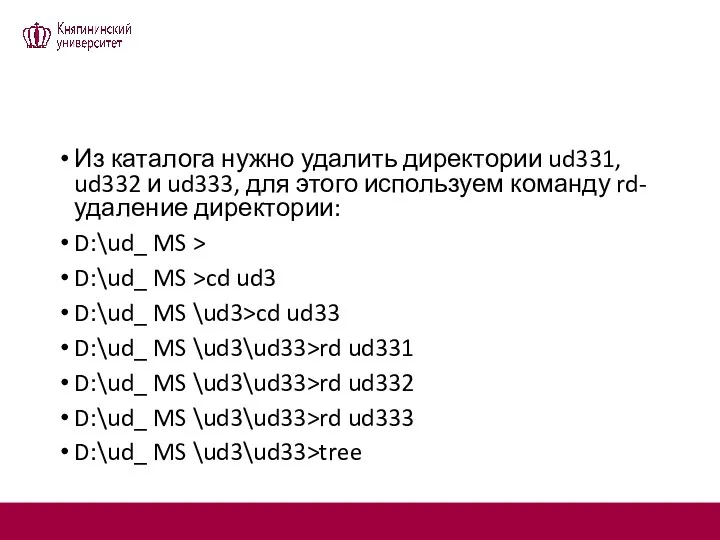
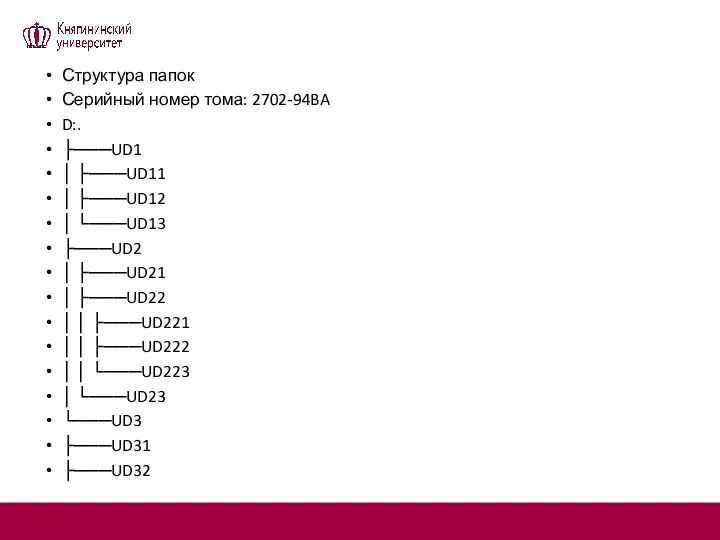


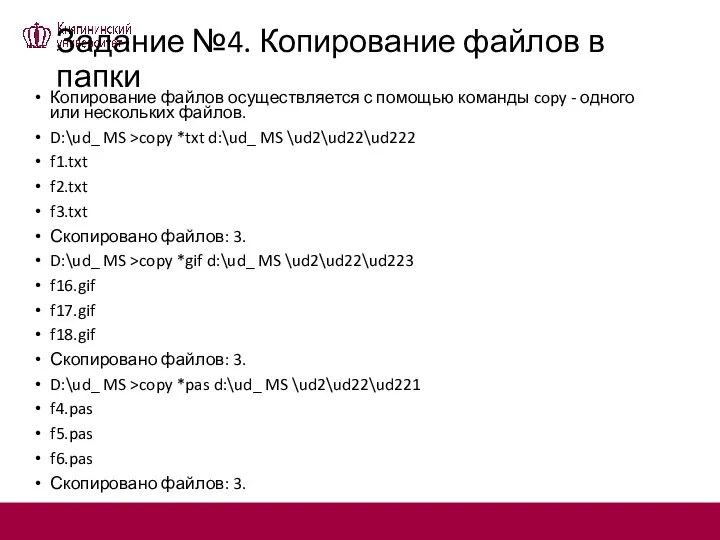
 Проектирование информационной системы для автоматизации технических осмотров автомобилей
Проектирование информационной системы для автоматизации технических осмотров автомобилей Логикалық операциялар
Логикалық операциялар Дополнительная литература для лекций курса - Основы тестирования ПО
Дополнительная литература для лекций курса - Основы тестирования ПО Блоки в HTML
Блоки в HTML Технологии разделения ресурсов связи
Технологии разделения ресурсов связи Процедуры и функции. Lambda function. *args, **kwargs в Python
Процедуры и функции. Lambda function. *args, **kwargs в Python Анимация в Power Point
Анимация в Power Point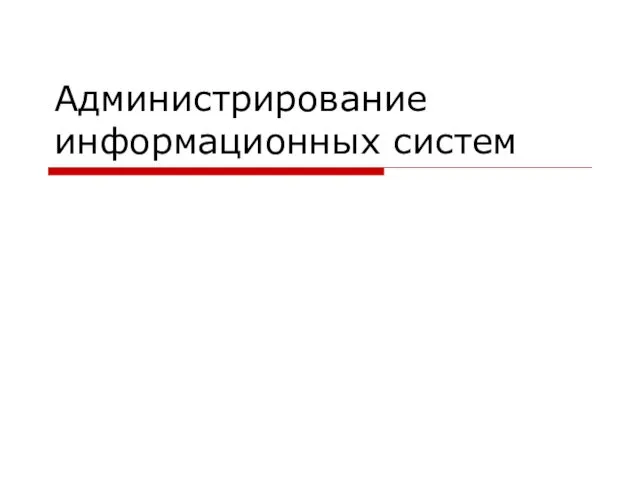 Администрирование информационных систем
Администрирование информационных систем Основы информационной безопасности. Практическая работа 2. Основы криптографии
Основы информационной безопасности. Практическая работа 2. Основы криптографии Модернізації локальної мережі ПП “Гроно”
Модернізації локальної мережі ПП “Гроно” Вебинар №10. Продвижение в поисковых системах и социальных сетях: 130% результата
Вебинар №10. Продвижение в поисковых системах и социальных сетях: 130% результата Стандарты и технология программирования
Стандарты и технология программирования Электрондық құжат айналымы
Электрондық құжат айналымы Дерева. Основні поняття та властивості дерев
Дерева. Основні поняття та властивості дерев Программирование на языке Паскаль. Массивы
Программирование на языке Паскаль. Массивы Правила хорошего кода в Python
Правила хорошего кода в Python Формати аудіо- та відеофайлів
Формати аудіо- та відеофайлів SMS – сообщение как новый вид коммуникации
SMS – сообщение как новый вид коммуникации Технические средства информационных технологий
Технические средства информационных технологий Навчальний посібник 3
Навчальний посібник 3 Flight controls
Flight controls Цифровой логический уровень архитектуры ЭВМ
Цифровой логический уровень архитектуры ЭВМ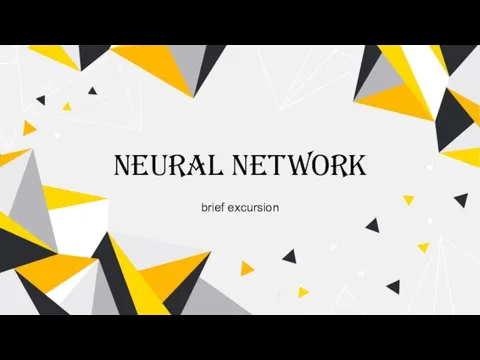 Neural Network brief excursion
Neural Network brief excursion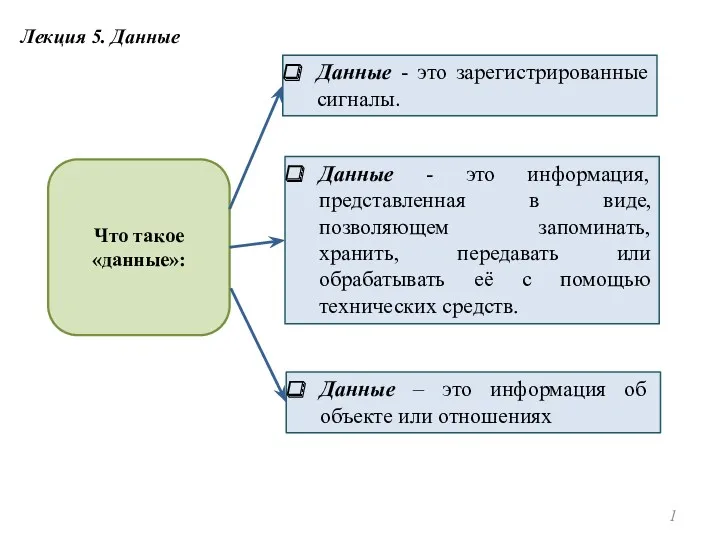 Данные. Лекция 5
Данные. Лекция 5 Антивирус Касперского
Антивирус Касперского Кабинет информатики моими глазами
Кабинет информатики моими глазами Ювелирный магазин 1С:Розница 8
Ювелирный магазин 1С:Розница 8 Поколения ЭВМ
Поколения ЭВМ